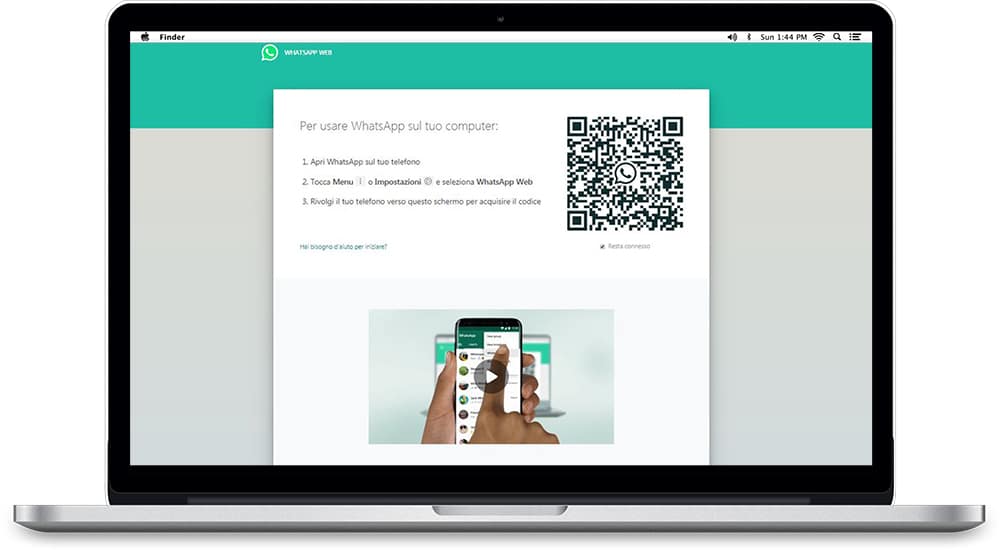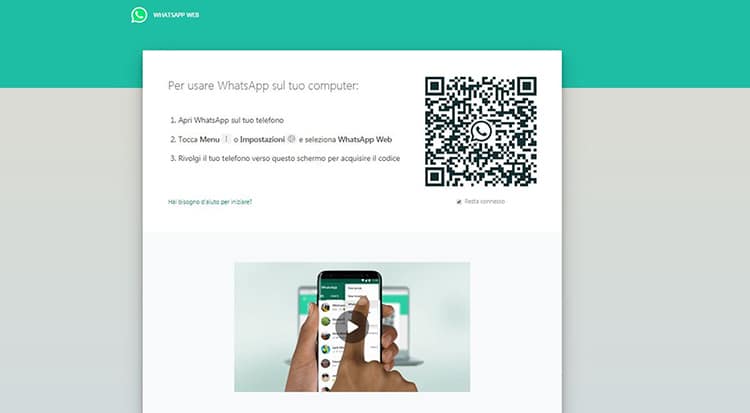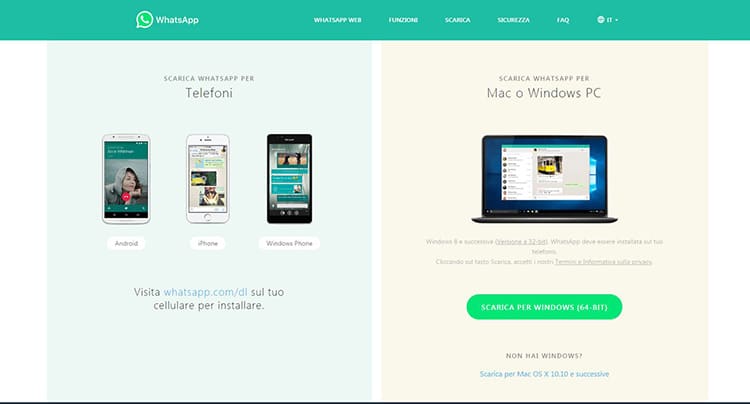Se sei tra i milioni di utilizzatori della famosa App di messaggistica, di sicuro hai sentito che è possibile usare Whatsapp Web, e ti sarai chiesto come fare. Sei fortunato/a, perché in questo articolo ti spiegherò passo passo come usare Whatsapp Web per scrivere o ricevere messaggi, video e immagini comodamente dal tuo pc o anche dal tuo tablet, compreso l’iPad. Alla fine della lettura sarai in grado di utilizzare Whatsapp anche se non hai con te il tuo cellulare.
Per poter usare Whatsapp Web c’è bisogno solo ed unicamente di un browser. Da li potrai accedere a tutte le funzioni principali di Whatsapp che ora ti andrò a spiegare in questo articolo. Un ultimo consiglio prima di iniziare, prenditi il tempo necessario per la lettura di questa guida, non leggerla di fretta e applica i consigli che ti do senza correre. Ok? Allora iniziamo ad entrare nel vivo di questa guida.
Prima di continuare a leggere, se dovesse esserti utile questo mio articolo, fammelo sapere lasciando un voto a fine pagina e collegandoti regolarmente alla sezione Servizi Web del blog di www.sistemista.it.
Come accedere a Whatsapp Web
Per accedere al Web Whatsapp ti basterà aprire il tuo browser web preferito (ce ne sono alcuni non compatibili) e collegarti alla Homepage del servizio di web whatsapp. Si aprirà una schermata che ti indicherà le istruzioni per collegare lo smartphone al Web Whatsapp. In soldoni devi:
- Aprire la tua App Whatsapp sul tuo smartphone
- Andare su Menù o Impostazioni, selezionare WhatsApp Web e premo “Ok, ho capito” se compare sullo schermo.
- Ora punta la telecamera del tuo smartphone sullo schermo per acquisire il codice QR. Se vuoi che il browser si ricordi di te e non ti chieda di acquisire il codice QR per accedere ogni volta, metti il segno di spunta su “Resta connesso”.
Dopo aver fatto questo, in pochi secondi dovresti poter visualizzare un “clone” del tuo Whatsapp sul browser del computer.
Come usare Whatsapp Web
Spiegarti come funziona Whatsapp sul pc è quasi inutile perché, come ti ho detto prima, l’interfaccia del Web Whatsapp è praticamente un clone della App per smartphone.
Nella parte superiore dell’interfaccia trovi l’icona a forma di fumetto per iniziare una nuova chat con un contatto della rubrica che verrà estratta dal tuo telefono. Inoltre l’icona con i 3 puntini apre il menù con la possibilità di disconnetterti da Whatsapp, creare un gruppo o regolare le impostazioni di notifica e del profilo.
Usare Whatsapp Web su Tablet
Come ti accennavo all’inizio di questa guida, è possibile usare Whatsapp Web su tablet che non supportano l’installazione della App, ad esempio l’iPad. Per fare questo devi semplicemente aprire il tuo browser web sul tuo tablet e abilitare la funzione “Richiedi sito Desktop”. Questa funzione fa in modo che il sito web si apra in modalità Desktop e non mobile, aprendo così tutte le possibili funzioni annesse, compreso l’utilizzo di servizi come Whatsapp Web.
La funzione “Richiedi sito Desktop” la puoi trovare nel menù di qualsiasi browser web. Per Google Chrome basta premere il pulsante con i 3 puntini e premere su “Richiedi sito Desktop”. Con Apple Safari invece devi premere l’icona a forma di freccia verso l’alto, collocata in alto a destra, e richiedere poi il sito Desktop.
A questo punto aspetta che il sito si carichi in modalità Desktop e comparirà così il codice QR. Inquadralo e metti il segno di spunta su Resta connesso se vuoi che il browser si ricordi del tuo accesso e non ti chieda ogni volta di acquisire il codice QR. Fatto questo hai effettuato l’accesso a Whatsapp su Tablet.
Usare l’applicazione di Whatsapp per PC
Molti non sanno che è disponibile per pc Windows a 64bit l’applicazione di Whatsapp da installare su pc. Per poter scaricare e installare questa applicazione basta recarsi su questo indirizzo web https://www.whatsapp.com/download.
Una volta fatto basterà cliccare sul pulsante “Scarica per Windows (64-bit)” e attendere il download. Una volta scaricato il setup avvialo e installa l’applicazione su pc, poi esegui l’accesso come descritto quì sopra. Fatto questo avrai l’applicazione di Whatsapp installata e funzionante sul tuo computer.
Domande frequenti
Mi capita spesso di rispondere alle stesse domande su Whatsapp, quindi cercherò di riassumere quì le più frequenti e le domande più complete che posso dare.
Posso usare Whatsapp Web con il mio browser?
Molto probabilmente si, Whatsapp Web supporta i seguenti browser: Chrome, Firefox, Safari (non sono disponibili funzioni scattare foto o registrare vocali), Opera e Microsoft Edge. Internet Explorer non è supportato.
Whatsapp Web funziona anche se il telefono è spento?
Purtroppo no. Lo smartphone deve essere acceso e connesso ad internet per poter replicare ciò che accade su Whatsapp sul browser.
PC e smartphone devono essere connessi alla stessa WI-FI?
No. Basta che siano entrambi collegati ad internet, lo smartphone può anche essere collegato alla rete 3g o 4g, in questo caso però consumerai il tuo traffico dati previsto dal tuo piano telefonico.
Come faccio ad usare Whatsapp Web su iPad?
Devi utilizzare la funzione “Richiedi sito Desktop” del browser.
Quanto ti è stato utile questo articolo?
Clicca sulla stella per votare!
Voto medio 0 / 5. Voti totali: 0
Nessun voto ancora, vota prima di tutti!
Ci dispiace che non ti sia stato utile.
Aiutaci a migliorarlo.
Come possiamo renderlo più utile?